接続ドメイン
8th Wall Cloud Editorを使用して開発する場合、作成されたウェブAR体験は8th Wallのホスティングインフラに公開されます。 公開されたWeb ARエクスペリエンスのデフォルトのURLは、次のような形式になります:
"ワークスペース名.8thwall.app/プロジェクト名"
カスタムドメインを所有し、デフォルトURLの代わりに8th Wallがホストするプロジェクトで使用したい場合、いくつかのDNSレコードを追加することでドメインを8th Wallプロジェクトに接続することができます。 そのためには、ドメインのDNS設定を作成/編集するためのアクセス権が必要です。
注*:カスタムドメインを8th Wall Hostedプロジェクトに接続するには、ProまたはEnterpriseプランが必要です。
警告すべてのDNSプロバイダーがルートドメインのCNAME/ALIAS/ANAMEレコードをサポートしているわけではありませんので、ルートドメイン(前に何もない "mydomain.com")の代わりにサブドメイン("ar.mydomain.com")を接続することを強くお勧めします。 DNSプロバイダーがルートドメインのCNAMEまたはALIASレコードをサポートしているかどうか、DNSプロバイダーにお問い合わせください。
- プロジェクト・ダッシュボード・ページから、"ドメインの設定 "を選択する。
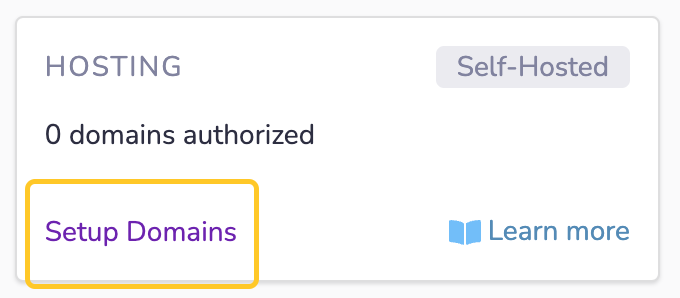
-
この8番目の壁がホストするプロジェクトを指すようにドメインを設定する "を展開する。
-
接続ドメインウィザードのステップ1で、プライマリ接続ドメインフィールドにカスタムドメイン(例:www.mydomain.com)を入力します。

- [オプション]追加のサブドメインを接続したい場合は、追加のサブドメインを追加ボタンをクリックし、接続したい追加のドメインを追加します。 注*:サブドメインを追加接続した場合、これらはプライマリ接続ドメインにリダイレクトされます。 これらのドメインは、プライマリ接続ドメインと同じルートを共有しなければならない。
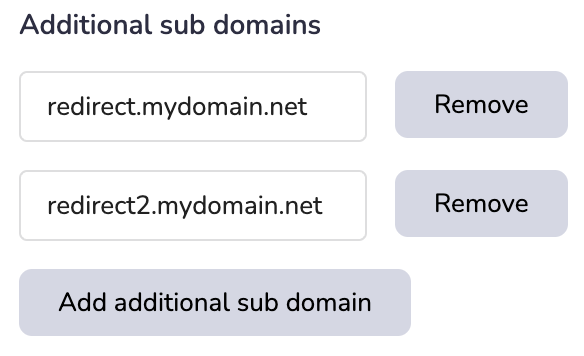
-
接続**をクリックします。 この時点で、8th Wallは接続されるカスタムドメインのSSL証明書を生成します。 この操作には数分かかることがありますので、しばらくお待ちください。 必要に応じて「ステータスを更新」ボタンをクリックしてください。
-
次に、ドメインの所有権を確認します。 カスタムドメインの所有者であることを確認するには、DNSプロバイダーのウェブサイトにログインし、1つ以上の検証用CNAMEレコードを追加する必要があります。 Copy**ボタンを使用して、完全なHostレコードとValueレコードを確実に収集します。

これらのDNSレコードの検証には最大24時間かかるが、ほとんどの場合は数分で完了する。 しばらくお待ちいただき、必要に応じて定期的に「検証ステータスを更新」ボタンをクリックしてください。
検証が完了すると、検証DNSレコードの横に緑色のチェックマークが表示されます:

- 最後に、ステップ3では、接続ドメインの設定を完了するためにDNSサーバーに追加する必要がある1つ以上のCNAME(サブドメインを接続する場合)またはANAME(ルートドメインを接続する場合、上記の警告を参照)レコードが表示されます。 これらのレコードは、カスタムドメインを8th Wallのホスティングインフラストラクチャにマッピングします。

結果接続記録が確認されました:
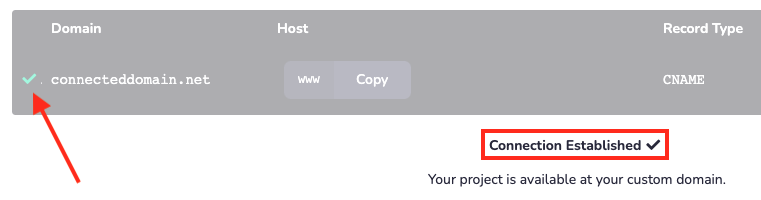
追記
- ルート**ドメインに接続する場合、ステップ3では
ANAMEレコードが表示される。 あなたのDNSプロバイダーが実際にこれらのタイプのレコードをサポートしていると仮定すると、それらは「接続済み」として表示されない。 適切なDNSレコードを作成している限り、接続したドメインはそのまま機能します。 - 一度定義した接続ドメイン設定を変更することはできない。 変更が必要な場合は、その必要がある:
- 接続されているドメインを8th Wallプロジェクトから削除します。
- 以前のセットアップから追加されたDNSレコードをクリーンアップする。
- 新しいカスタムドメイン設定でやり直す。
- ステップ3ではAレコードを使用しないでください。 8th Wallがホストする体験は、世界中に数百のロケーションを持つグローバルCDNを使用して提供されます。 ユーザーは自動的に最も近い/最も速いデータセンターにルーティングされ、最大限のパフォ��ーマンスを発揮します。 ウィザードの
ステップ3で表示される一意の "xxxxx.cloudfront.net "URLにドメインを接続する必要があります。